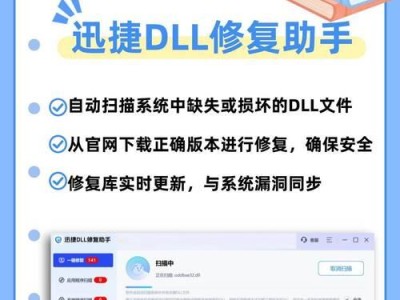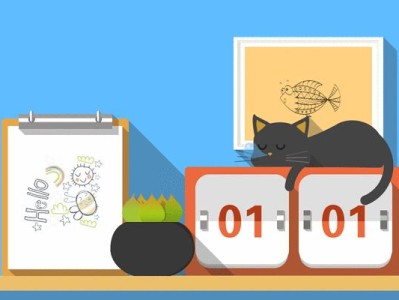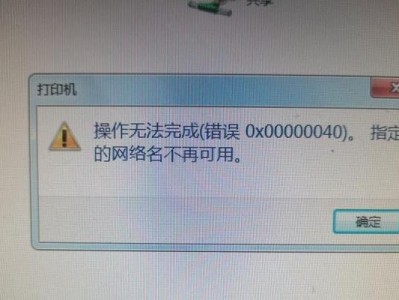随着计算机技术的不断发展,更换操作系统已经成为一种常见的需求。而Win10作为最新的Windows操作系统,其安装步骤相较于之前版本有所不同。本文将详细介绍如何通过硬盘进行Win10系统的安装,同时提供注意事项,帮助读者顺利完成安装过程。
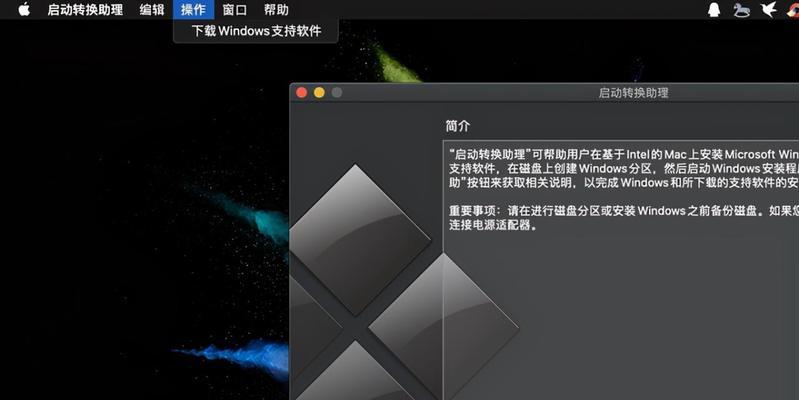
1.确保硬盘的准备和分区

在开始安装之前,确保你拥有一个适用于Win10系统的硬盘,并对其进行适当的分区。这样可以为系统留出足够的空间,避免安装过程中出现错误。
2.下载Win10镜像文件并制作启动U盘
访问微软官方网站或其他可靠的下载渠道,下载适用于你的计算机的Win10镜像文件。然后使用专业的工具制作一个启动U盘,以便在安装过程中引导系统。

3.设置计算机从U盘启动
进入计算机的BIOS设置,将启动顺序设置为从U盘启动。这样,在重启计算机时,系统会自动从U盘启动,进入Win10安装界面。
4.选择语言和区域设置
在安装界面中,选择适合自己的语言和区域设置。这样可以确保操作系统在安装完成后显示正确的语言和时间格式。
5.点击“安装现在”并同意许可协议
点击“安装现在”按钮后,系统会要求你同意许可协议。请认真阅读协议内容,并勾选“我同意许可协议”选项。
6.选择自定义安装类型
在选择安装类型时,选择“自定义:仅安装Windows(高级)”选项。这个选项允许你进行更详细的系统安装设置。
7.选择安装位置
在安装位置界面中,选择你之前分区好的硬盘分区,并点击“下一步”。这样系统会将Win10安装在你指定的分区上。
8.等待系统文件的复制和安装
系统将会开始复制和安装相关的系统文件,这个过程可能需要一些时间,请耐心等待。
9.设置用户名和密码
在安装完成后,系统会要求你设置一个用户名和密码。请确保设置一个易于记忆且安全的密码,以保护你的计算机和个人数据的安全。
10.进行系统更新
安装完成后,系统会自动进行一些必要的更新。请确保计算机连接到互联网,以便下载最新的补丁和驱动程序。
11.安装必备软件和驱动程序
根据自己的需求,安装必要的软件和驱动程序,以便更好地使用Win10系统。例如,安装显卡驱动、音频驱动等。
12.设置个性化选项
进入系统后,根据自己的喜好和需求,设置个性化选项,如桌面壁纸、桌面图标、任务栏样式等。
13.安装常用软件和工具
根据自己的使用习惯,安装一些常用的软件和工具,如办公软件、浏览器、媒体播放器等,以提高工作和娱乐效率。
14.备份重要文件和设置
在安装完成后,及时备份重要的文件和个人设置,以防止日后意外情况导致数据丢失或系统崩溃。
15.验证系统是否正常运行
进行系统的验证和测试。检查所有硬件设备是否正常工作,确保系统可以正常运行,并根据需要进行进一步的调整和优化。
通过硬盘安装Win10系统是一项较为简单的任务,但在操作过程中仍需注意一些细节。本文详细介绍了硬盘安装Win10系统的步骤和注意事项,希望能够帮助读者顺利完成安装,并成功运行新的操作系统。无论是个人用户还是企业用户,都可以根据本文提供的教程进行操作,享受Win10系统带来的便利和功能。